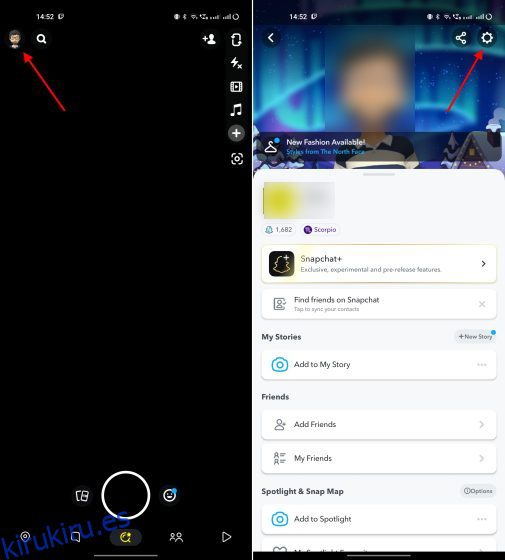Gracias a sus características efímeras, Snapchat es una de las aplicaciones de mensajería más populares entre los adolescentes. Todos sus mensajes, audio y Snaps se eliminan automáticamente después de 24 horas. Y por esa razón, es esencial que las notificaciones de Snapchat funcionen sin problemas, para que puedas mantenerte en contacto con tus amigos con facilidad. Sin embargo, muchos usuarios informan que las notificaciones de Snapchat a menudo dejan de funcionar y no reciben actualizaciones periódicas sobre las actividades diarias de sus amigos. Puede haber muchas razones por las que no recibe notificaciones de Snapchat, como que el modo DND esté habilitado, archivos de caché dañados o una actualización con errores. En esta guía, le mostraremos los mejores métodos para solucionar el molesto problema de la notificación de Snapchat que no funciona en su teléfono iPhone o Android. Así que no nos andemos por las ramas y nos sumerjamos.
Tabla de contenido
Solucionar el problema de notificación de Snapchat que no funciona (2022)
Hemos incluido 8 métodos para ayudarlo a comenzar a recibir notificaciones de Snapchat en su dispositivo móvil. Sin embargo, si enfrenta el problema de notificación de Snapchat en su Apple Watch, también tenemos una solución para eso. Puede usar la siguiente tabla para navegar a través de los métodos:
1. Habilite las notificaciones dentro de la aplicación Snapchat
En primer lugar, debe verificar si las notificaciones están habilitadas dentro de la aplicación Snapchat o no. Siga los pasos a continuación para dirigirse a la configuración de Snapchat y activarlo:
Nota: hemos demostrado este método usando Snapchat para Android, pero los pasos siguen siendo los mismos en iPhone.
- Abre Snapchat y toca tu foto de perfil (o Bitmoji) en la parte superior izquierda. Luego, toca el icono de la rueda dentada en la parte superior derecha para abrir Configuración.

- Ahora, toque «Notificaciones» y asegúrese de que la opción «Habilitar notificaciones» esté activada. Aquí es donde puede elegir todas las cosas sobre las que desea recibir notificaciones. Además, puede elegir si desea que su teléfono suene, vibre y active la pantalla cuando reciba una notificación.
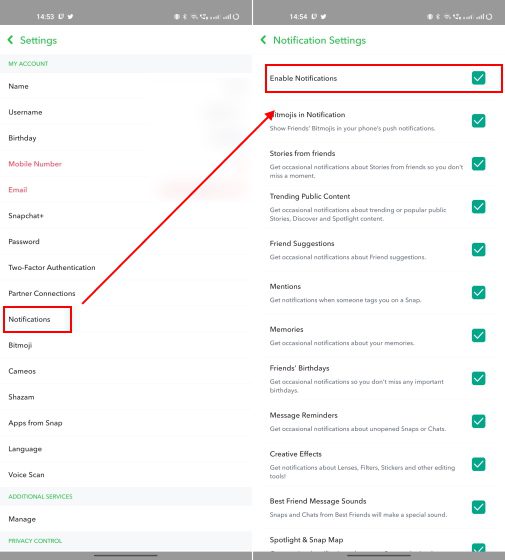
- A continuación, desplácese hasta la parte inferior y toque la opción «Administrar notificaciones de historias». Aquí puedes buscar los nombres de todos tus amigos y agregarlos a la lista si quieres recibir una notificación cada vez que publiquen una nueva historia.
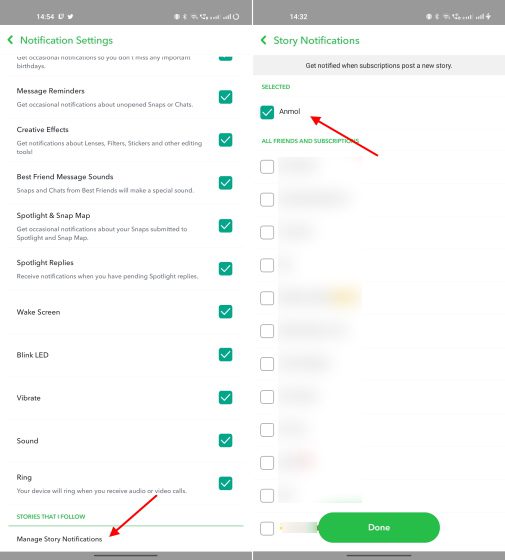
Y eso es. Ahora comenzará a recibir notificaciones no solo de mensajes sino también de historias de sus amigos de Snapchat.
2. Verifique la configuración de notificaciones de su teléfono
Después de verificar la configuración de notificaciones dentro de la aplicación, sugerimos verificar si las notificaciones de Snapchat están habilitadas en su teléfono. Sí, dirígete a la configuración de tu teléfono y asegúrate de que las notificaciones de Snapchat no estén deshabilitadas. Es posible que los haya desactivado en algún momento o que, por error, no haya permitido que se envíen notificaciones en su teléfono con Android 13. Así es como funciona:
en iPhone
- Primero, abra la aplicación Configuración y vaya a «Notificaciones». Luego, toque «Snapchat» en la configuración de notificaciones de su iPhone.
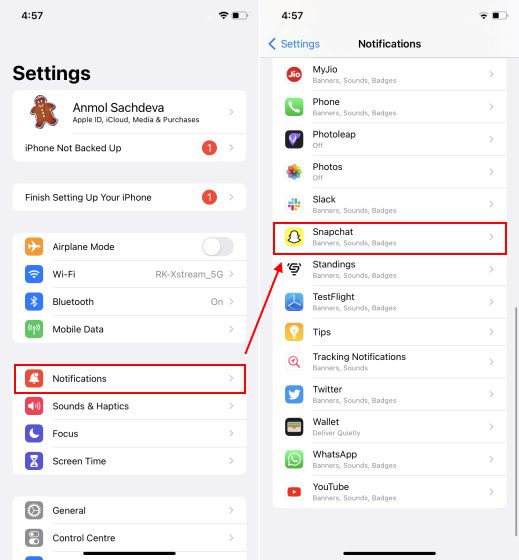
- A continuación, asegúrese de que la opción «Permitir notificaciones» esté activada para Snapchat. Además, habilite los botones Sonidos e insignias para recibir actualizaciones en tiempo real y responder de inmediato.
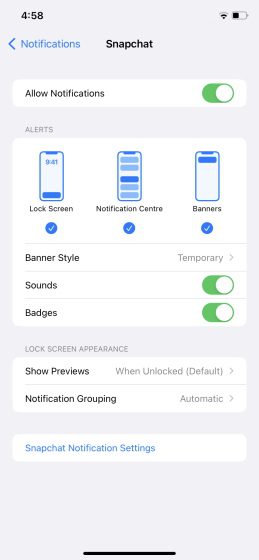
En Android
- Abra la aplicación Configuración y vaya a la sección «Notificaciones». Luego, busque Snapchat y tóquelo. Tenga en cuenta que la configuración de notificación puede tener un nombre diferente según la máscara de Android que esté utilizando. Hemos usado OnePlus 9RT con Android 13 para este tutorial.
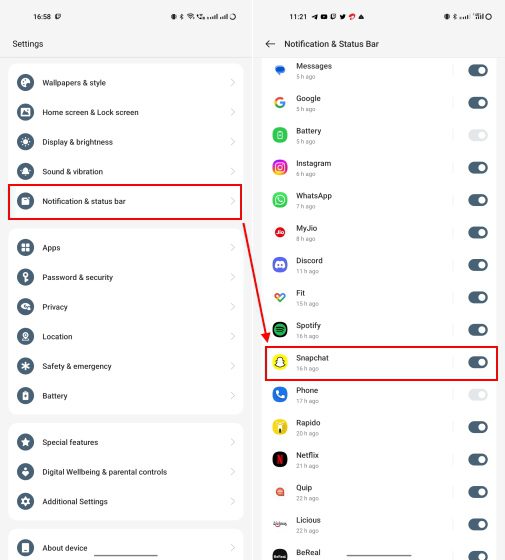
- Aquí, asegúrese de que la opción «Permitir notificaciones» esté activada. Además, habilite todas las demás configuraciones de sonido o vibración en esta pantalla para recibir notificaciones de Snapchat a tiempo.
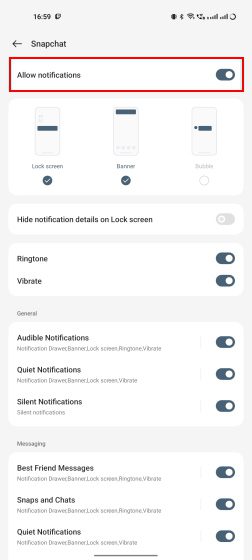
3. Asegúrese de que el modo No molestar esté desactivado
Una vez que se asegure de que las notificaciones estén habilitadas desde Snapchat y la configuración del teléfono, hay otra configuración que debe verificar antes de continuar. Es posible que su teléfono esté configurado en No molestar y que las notificaciones de todas las aplicaciones, incluido Snapchat, no funcionen. Así es como puede verificar la configuración de DND:
En iPhone: deshabilite el enfoque DND
- Primero, deslice hacia abajo desde la esquina superior derecha para abrir el «Centro de control». Luego, verifique si el mosaico del modo de enfoque dice «No molestar: encendido». Si el modo Focus está configurado en DND, esa es la razón por la que no recibe notificaciones de Snapchat.
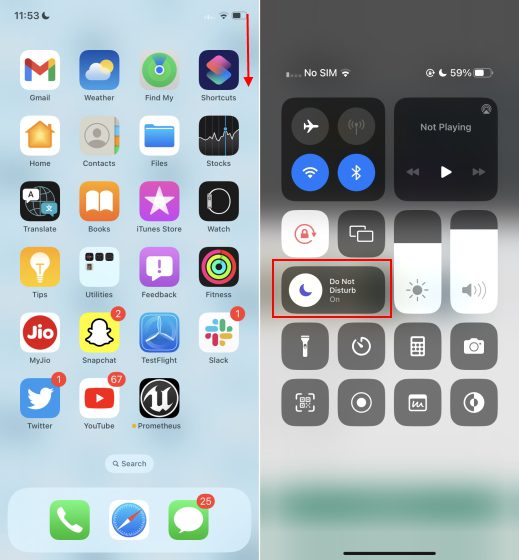
- Toque el título del modo de enfoque y seleccione cualquier otro enfoque, preferiblemente personal, para que las notificaciones de Snapchat vuelvan a funcionar en su iPhone.
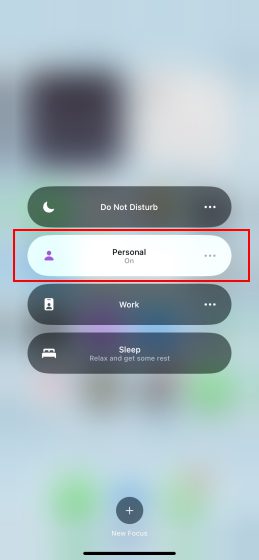
- Ahora, si no desea cambiar el modo de enfoque DND, puede agregar Snapchat como una excepción para continuar recibiendo las notificaciones de esta aplicación. Para configurarlo, dirígete a Configuración -> Enfoque -> No molestar.
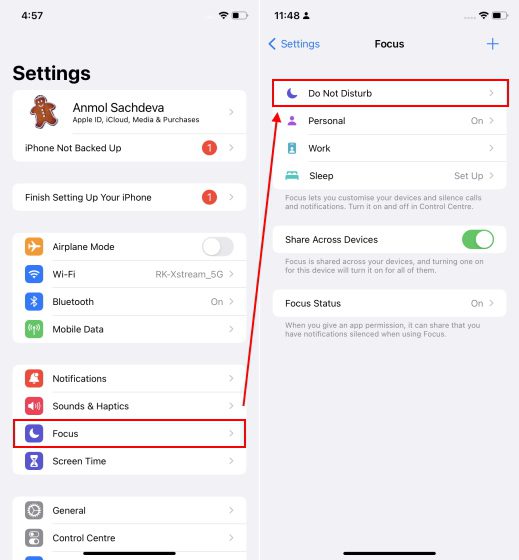
- Luego, seleccione «Aplicaciones» en la sección «Permitir notificaciones». Toque el botón «Agregar» con el ícono más, seleccione Snapchat y luego toque «Listo» en la esquina superior derecha.
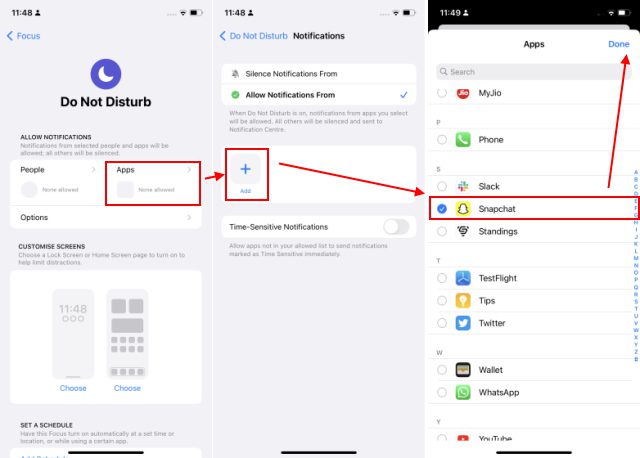
Y eso es. Ahora, incluso si tiene habilitado el modo de enfoque No molestar en su iPhone, recibirá notificaciones de Snapchat sin ninguna interrupción.
En Android: deshabilite el modo DND
Hay dos formas de verificar si el modo No molestar está habilitado en su teléfono Android o no. Echemos un vistazo a ellos:
- Primero, puede deslizar hacia abajo desde la parte superior para abrir el panel de notificaciones. Aquí, verifique si el mosaico rápido DND no está activo para confirmar que las notificaciones de Snapchat no se interrumpen debido a esto.
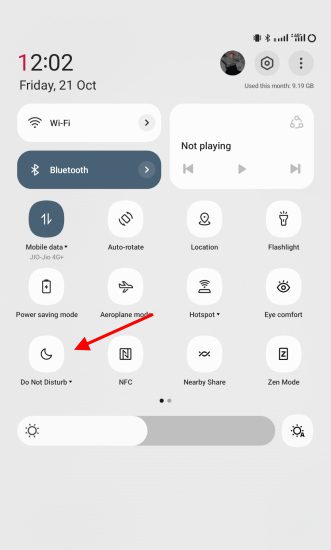
- En segundo lugar, puede dirigirse a «Configuración -> Sonido y vibración -> No molestar» para verificar si el modo DND está deshabilitado o no. Aquí, al igual que en el iPhone, puede Snapchat como una excepción para resolver el problema de la notificación que no funciona, incluso cuando DND está activado.
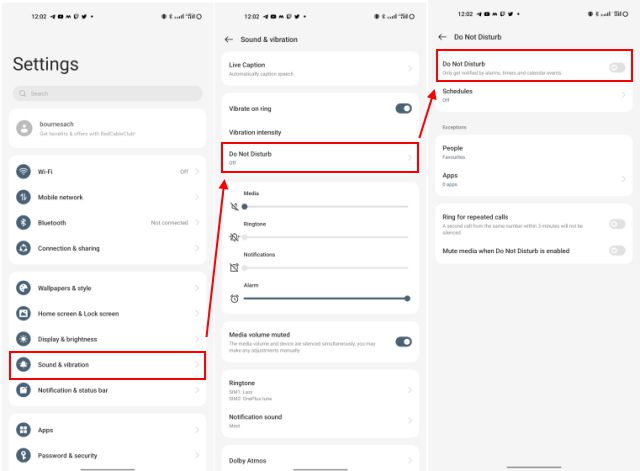
4. Habilitar el uso de datos de aplicaciones en segundo plano
Como su nombre indica, esta configuración permite que las aplicaciones usen datos de Internet en segundo plano y envíen notificaciones a medida que llegan, sin demoras ni interrupciones. Por lo tanto, verifique si la actividad en segundo plano está habilitada para que Snapchat resuelva el problema de notificación que no funciona de inmediato.
Habilitar la actualización de la aplicación en segundo plano en el iPhone
Estos son los pasos que debe seguir para asegurarse de que Snapchat pueda ejecutarse en segundo plano en dispositivos iOS y enviar notificaciones:
- Abra Configuración y vaya a General -> Actualización de la aplicación en segundo plano.
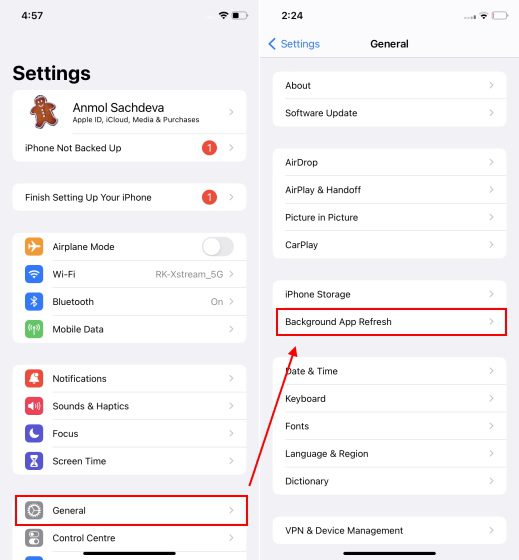
- Luego, desplácese hacia abajo y busque Snapchat. Asegúrese de que la opción junto al nombre de la aplicación esté habilitada, y eso es todo.
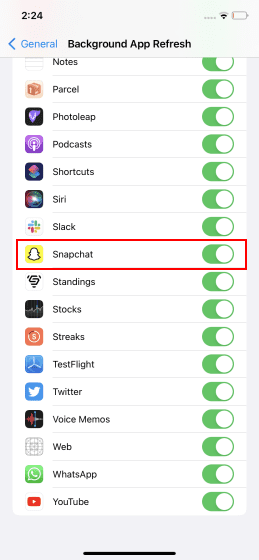
Permitir el uso de la fecha de fondo en Android
Al igual que en el iPhone, puede optar por permitir que Snapchat se ejecute en segundo plano y envíe notificaciones cuando reciba un mensaje. Así es como se hace:
- Primero, vaya a Configuración -> Aplicaciones -> Administración de aplicaciones -> Snapchat en su teléfono Android. Tenga en cuenta que la ruta para acceder a la página de información de la aplicación puede variar ligeramente según la máscara de Android que esté utilizando. Estamos usando OnePlus 9RT con OxygenOS 13 basado en Android 13 para esta demostración.
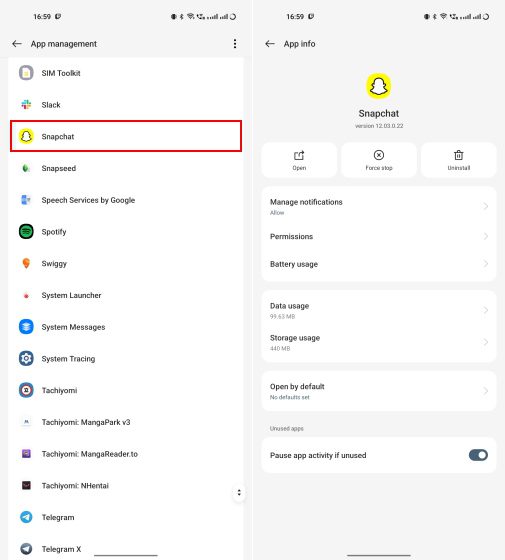
- A continuación, toque la opción «Uso de datos» y asegúrese de que la opción «Datos de fondo» esté activada.
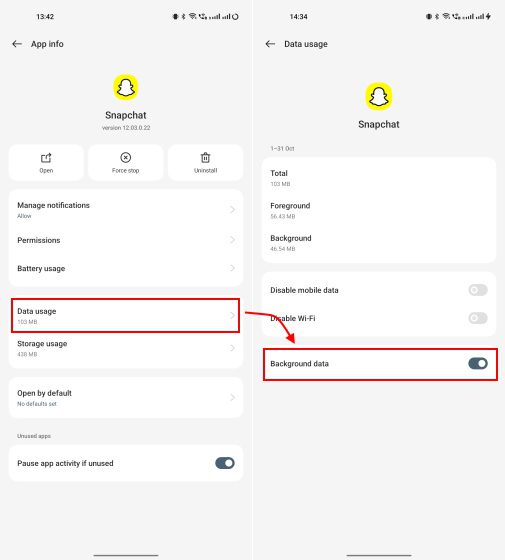
- Además, mientras se encuentra en la página de información de la aplicación, toque la opción «Batería». Luego, active la opción «Permitir actividad en segundo plano» y toque «Permitir» en la ventana emergente para confirmar la acción.
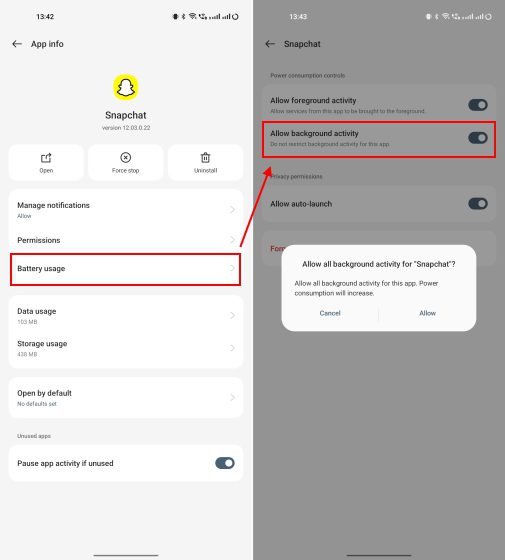
Ahora, su teléfono podría consumir más batería ya que Snapchat siempre estará activo en segundo plano. Pero debería resolver el problema de la notificación que no funciona, lo cual es genial.
5. Borrar caché de la configuración de Snapchat
Ahora, si ha habilitado las notificaciones en la aplicación Snapchat y en la configuración del teléfono pero aún no recibe notificaciones de mensajes nuevos, podría deberse a datos corruptos de la aplicación. Como cualquier otra aplicación, Snapchat también almacena datos de aplicaciones temporales (caché) en el dispositivo. Le mostraremos cómo eliminar el caché de Snapchat en esta sección, así que siga los pasos a continuación:
- Abre Snapchat y toca tu foto de perfil (o Bitmoji) en la parte superior izquierda. Después de eso, toca el icono de la rueda dentada de Configuración en la parte superior derecha.

- Desplácese hacia abajo en la página Configuración y toque la opción «Borrar caché». Seleccione «Continuar» en la ventana emergente que aparece en la pantalla para completar la acción.
Nota: Debe realizar esta acción a intervalos regulares para que Snapchat funcione sin problemas y no enfrente ningún problema, donde no recibe nuevas notificaciones para mensajes y cargas de historias.
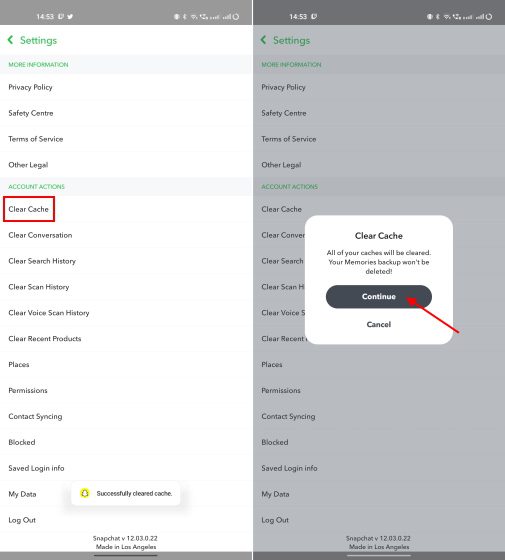
6. Cerrar sesión y volver a iniciar sesión en Snapchat
¿Sigues sin recibir notificaciones en Snapchat? Bueno, esto puede ser un poco obvio, pero cerrar sesión y volver a iniciar sesión en la aplicación ha funcionado para resolver el problema de notificación para muchos usuarios. Este método también es útil para solucionar el problema de Snapchat que no envía Snaps para algunos usuarios.
Por lo tanto, le sugerimos que también lo pruebe si habilitar las notificaciones de Snapchat y su teléfono no resolvió el problema. Así es como puedes cerrar sesión en Snapchat.
- Toca tu foto de perfil (o Bitmoji) en la parte superior izquierda. Luego, toca la rueda dentada de Configuración en la esquina superior derecha de la pantalla.

- Después de eso, desplácese hacia abajo hasta la parte inferior de la página Configuración y toque «Cerrar sesión». Luego, seleccione «Cerrar sesión» nuevamente en la ventana emergente para cerrar sesión en Snapchat.

- Hemos demostrado el proceso para cerrar sesión en Snapchat en un dispositivo Android, pero los pasos también son los mismos en iPhone. Ahora puede iniciar sesión con las credenciales de su cuenta, y el problema de la notificación de Snapchat que no funciona debe resolverse.
7. Actualiza Snapchat en Android e iOS
Otra solución simple para el problema de notificación que no funciona en Snapchat es actualizar la aplicación, ya que los errores en algún momento pueden causar que ciertas funciones no funcionen correctamente. Por lo tanto, los desarrolladores lanzan actualizaciones con correcciones de errores y mejoras de características de vez en cuando. Entonces, veamos cómo actualizar la aplicación Snapchat en iPhone y Android aquí:
- En iPhone: abre App Store y toca tu foto de perfil en la parte superior derecha. Luego, verá una lista de todas las aplicaciones para las que hay una actualización disponible. Toque el botón «Actualizar» junto a Snapchat.
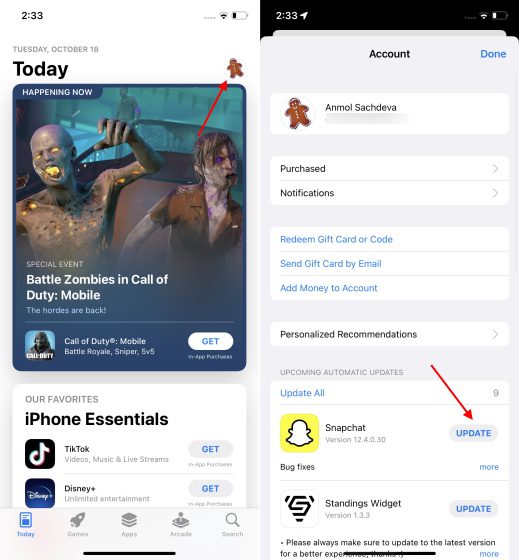
- En Android: abre Google Play Store y toca tu foto de perfil en la parte superior derecha. Luego, seleccione «Administrar aplicaciones y dispositivos -> Actualizaciones disponibles» para ver si hay una actualización disponible. Si es así, toque «Actualizar» para descargar la última versión de Snapchat.
Nota: También puede buscar «Snapchat» en Play Store para ver el botón «Actualizar» si hay una nueva versión activa.
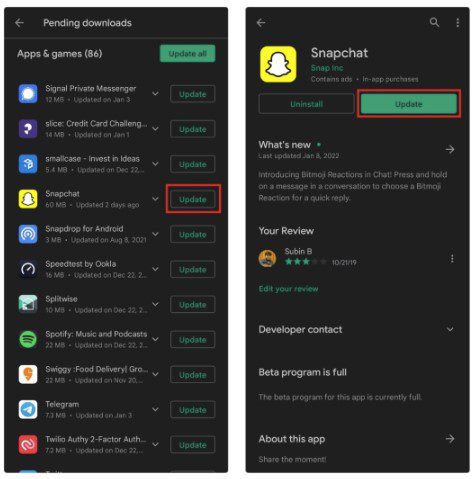
Además, si está utilizando una versión beta de Snapchat en su teléfono iPhone o Android, le sugerimos que instale una versión estable de la aplicación. Muchas veces, la versión beta puede incluir errores que pueden causar que el sistema de notificaciones se rompa y no funcione según lo previsto.
8. Desinstalar y reinstalar Snapchat
Finalmente, si ninguno de los métodos anteriores funciona para resolver el problema de la notificación de Snapchat que no funciona,
- En iPhone: mantén presionado el ícono de Snapchat en la pantalla de inicio. Toque «Eliminar aplicación» y luego seleccione «Eliminar aplicación» en el menú emergente para desinstalar la aplicación de mensajería de su iPhone.
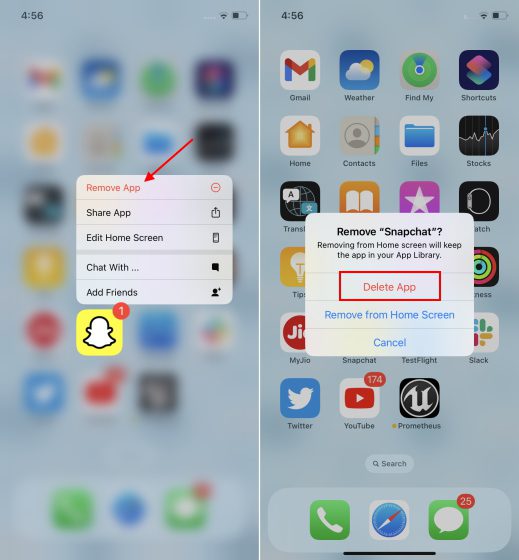
- En Android: vaya a Configuración -> Aplicaciones y notificaciones -> Snapchat para acceder a la página de información de la aplicación. Aquí, toque el botón «Desinstalar» y confirme su acción para eliminar la aplicación.

Una vez que haya eliminado la aplicación, diríjase a la Tienda de aplicaciones iOS o Tienda de juegos de Google para reinstalar Snapchat en su teléfono iPhone y Android, respectivamente.
¿No recibe la notificación de Snapchat en Apple Watch? ¡Arreglar aquí!
Si aún no lo sabía, deberíamos comenzar señalando que no hay una aplicación de Snapchat disponible para Apple Watch. Por lo tanto, deberá confiar en recibir notificaciones de la aplicación Snapchat en su iPhone. Se reflejan en su Apple Watch. Sin embargo, si tiene problemas para recibir notificaciones de Snapchat en su Apple Watch, esto es lo que debe hacer:
1. Primero, asegúrese de que las notificaciones de Snapchat estén habilitadas en la configuración del iPhone, como se muestra en el Paso 2 anterior. Además, abra la aplicación Snapchat y diríjase a la configuración de «Notificaciones». Luego, marque la opción «Habilitar notificaciones» y elija qué notificaciones desea recibir o no.
2. Con la configuración de notificaciones para el iPhone y la aplicación Snapchat fuera del camino, habilite las notificaciones para la aplicación de mensajería en la aplicación Apple Watch. En el Apple Watch, vaya a la sección «Mi reloj» en la barra de navegación inferior y toque «Notificaciones». Luego, desplácese hacia abajo y asegúrese de que la opción «Snapchat» esté activada.
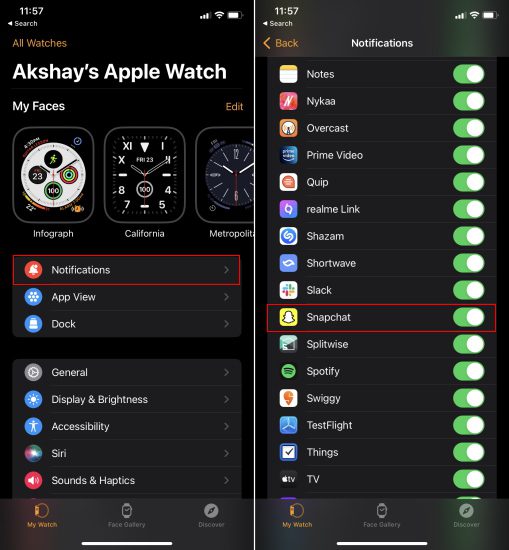
Ahora, las notificaciones de Snapchat recibidas en su iPhone deberían comenzar a aparecer en su Apple Watch. Sin embargo, hay algunos matices en esta función. Si la pantalla de su iPhone está encendida, las notificaciones aparecerán solo en su iPhone. Recibe notificaciones en el Apple Watch cuando su iPhone está bloqueado o inactivo, según el página oficial de soporte de Apple.
[Fixed] Las notificaciones de Snapchat no funcionan en Android e iOS
Con eso, conoce todos los métodos posibles para solucionar el problema de las notificaciones de Snapchat que no funcionan en su iPhone, teléfono Android y Apple Watch. Mientras borra el caché, verifica dos veces el modo No molestar y habilita la configuración de notificaciones, generalmente resuelve el problema, el equipo de soporte de Snapchat es su último recurso si nada funciona. Entonces, ¿qué método te ayudó a comenzar a recibir notificaciones de Snapchat nuevamente? Háganos saber en los comentarios a continuación. Además, mientras esté aquí, consulte todos los detalles de la suscripción a Snapchat+ y los pasos para usar Snapchat en PC y portátiles con facilidad.